advertisement
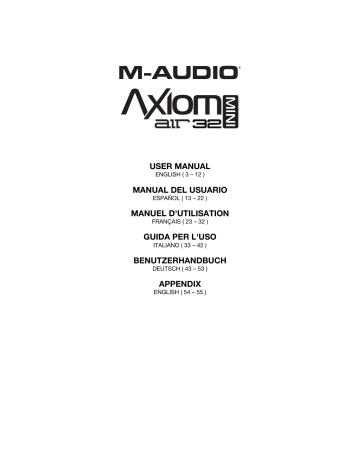
GUÍA DEL USUARIO (ESPAÑOL)
Contenido de la caja
Axiom AIR Mini 32; cable mini USB; Guía del usuario; Manual sobre la seguridad y garantía
Soporte
Para obtener información sobre los requisitos completos de sistema, la compatibilidad y el registro del producto, visite la sección de soporte del sitio web de M-Audio:
m-audio.com/support
.
Inicio rápido
Escenario de instalación 1 Escenario de instalación 2
Computadora
Auriculares
Computadora
USB
Monitores
MIDI IN MIDI OUT R L R L VOL
Interfaz Audio USB
1.
Use el cable USB incluido para conectar su Axiom a un puerto USB disponible en la computadora. (Si se conecta a un concentrador (hub) USB, asegúrese de que sea un concentrador alimentado).
Cuando está conectado correctamente y su computadora está encendida, se iluminan los botones
Sustain (Sostenido), Edit (Edición), y Octave (Octava) del Axiom.
2.
Abra su estación de trabajo de audio digital (DAW).
3.
Es posible que deba abrir Preferences (Preferencias) de su DAW y seleccionar su Axiom como superficie o dispositivo de control. Para más información, consulte la documentación de su software.
Descargas recomendadas
Para obtener lo máximo de su Axiom, recomendamos bajar e instalar los siguientes archivos desde sus sitios web respectivos:
•
Software:
Hemos incluido Pro Tools | First M-Audio Edition, VIP y Ableton Live Lite con su Axiom AIR
Mini 32 de modo que puede comenzar a hacer música con software profesional en cuanto lo saca de la caja. Para Pro Tools | First M-Audio Edition y VIP, registre su Axiom AIR Mini 32 en
m-audio.com
y siga las instrucciones de instalación en su Cuenta de usuario. Para la instalación del Ableton Live Lite, siga las instrucciones incluidas en la tarjeta de descarga de software del Ableton Live Lite. Visite también
ableton.com
para comprobar si hay actualizaciones de software disponibles.
•
Instrumentos virtuales:
Siga las instrucciones de la tarjeta de descarga de software para instalar los plugins de instrumentos virtuales incluidos. Tras la instalación, muchos DAW no cargarán plugins de instrumentos virtuales de forma automática. A fin de acceder a los plugins de instrumentos virtuales con Pro Tools | First M-Audio Edition y Ableton Live Lite, deberá seleccionar la carpeta con plugins para que el software explore:
Carpetas de plugins de Pro Tools | First M-Audio Edition (AAX):
Windows (32-bit):
C:\Program Files (x86)\Common Files\Avid\Audio\Plug-Ins
Windows (64-bit):
C:\Program Files\Common Files\Avid\Audio\Plug-Ins
macOS:
Macintosh HD/Library/Application Support/Avid/Audio/Plug-Ins
13
Plugins de Ableton (VST):
Windows (32-bit):
C:\Program Files (x86)\VSTplugins
Windows (64-bit):
C:\Program Files\VSTplugins
macOS:
Macintosh HD\Library\Audio\Plugins\VST
Para establecer su carpeta de plugins en Ableton Live Lite:
1.
Vaya al menú
Preferences
(Preferencias).
2.
Seleccione la pestaña
File Folder
(Carpeta de archivos). Bajo
Plug-In Sources
haga clic en
Browse
(Explorar) y seleccione la carpeta de plugins apropiada.
(Fuentes de plugin)
3.
Después de hacer su selección, el botón
Use VST Custom Plug-In Folder
(Usar carpeta de plugins personalizada) debe estar en
ON
(encendido). Si no lo está, haga clic en el botón para encenderlo.
4.
Salga del menú
Preferences
(Preferencias).
•
Personalidades (perfiles) de HyperControl ( m-audio.com/support ):
HyperControl ofrece una asignación automática rápida y sencilla de los botones del Axiom AIR Mini 32 a numerosas funciones y configuraciones de software de uso frecuente. Cuando lo usa con una aplicación compatible con la DAW, es posible controlar el transporte, los controles de mezcla (faders y balanceo) y los parámetros de plug-in de procesamiento de señales o instrumentos virtuales. Además, es posible conmutar entre HyperControl y la operación MIDI personalizada sobre la marcha, a fin de satisfacer sus necesidades particulares. Para habilitar HyperControl con el Axiom AIR Mini 32, algunas aplicaciones requieren instalar software adicional. Para obtener una lista de las aplicaciones compatibles con HyperControl, visite
m-audio.com/hypercontrol
.
•
Drivers de dispositivos opcionales de Axiom para Windows ( m-audio.com/support ):
Estos drivers le permiten usar el Axiom con más de una aplicación simultáneamente y/o en conjunto con otros dispositivos
USB compatibles con la clase y con capacidades de audio. Los sistemas Mac no necesitan estos drivers de dispositivos.
Configuración del Pro Tools | First M-Audio Edition
1.
Conecte el Axiom AIR Mini 32 a un puerto USB disponible en su ordenador utilizando el cable USB suministrado y abra Pro Tools | First M-Audio Edition.
2.
3.
Abra o cree un proyecto.
Seleccione el menú desplegable
Setup
y abra
MIDI Input Devices
. Active
MIDI Input
desde el Axiom AIR
Mini 32 haciendo clic en la casilla junto al Axiom AIR Mini 32.
4.
Seleccione el menú desplegable
Setup
y abra
Playback Engine
. Seleccione su dispositivo de audio en el menú desplegable
Playback Engine
.
5.
6.
7.
Para crear una pista de un instrumento nuevo, seleccione el menú desplegable
En el menú desplegable
New
, seleccione
Stereo
y luego
Instrument Track
.
Track
y seleccione
New
.
En la pista recientemente creada, añada un inserto en su pista haciendo clic en los insertos A-E de su pista y seleccionando
Multichannel Plugin > Instrument
y seleccione el instrumento que desea utilizar, como por ejemplo Xpand!2 (Stereo). El plugin ahora puede dispararse desde del Axiom.
Nota:
Los usuarios de Windows necesitarán una tarjeta de sonido externa (como por ejemplo la M-Track 2X2) o un controlador ASIO de baja latencia.
Nota:
Pro Tools | First M-Audio Edition no es compatible con VIP.
Configuración de Ableton Live Lite
1.
2.
Primero, conecte el Axiom AIR Mini 32 a un puerto USB disponible en su ordenador utilizando el cable USB suministrado y ejecute Ableton Live Lite.
A continuación, abra la ventana
Preferences
(Preferencias) de su Ableton Live Lite. Seleccione su
dispositivo de audio
en la pestaña
Audio
. Esto dependerá de la interfaz de audio que esté utilizando.
Windows:
Seleccione
Options > Preferences
3.
4.
5.
6.
macOS:
Seleccione
Live > Preferences
Seleccione la pestaña
MIDI / Sync
(MIDI / Sincronización). Dentro de la sección
MIDI Ports
(puertos MIDI), ajuste la configuración como se muestra a continuación:
Junto a
Input:
(Entrada)
Axiom AIR Mini 32
, conmute el botón
On
en las columnas
Track
y
Remote
(pista y remoto).
Junto a
Output:
(Salida)
Axiom AIR Mini 32
, conmute el botón
On
en las columnas
Track
y
Remote
(pista y remoto).
Cierre la ventana
Preferences
(Preferencias).
Para agregar un instrumento o plugin a Ableton Live Lite a fin de generar sonido, en la columna
Categories
(Categorías), seleccione
Instruments
(Instrumentos)
Plug-ins
.
En la columna
Name
(Nombre) justo a la derecha de la columna Categorías, localice el Instrumento o Plugin de su elección.
Haga clic y arrastre
el instrumento sobre una pista MIDI en Ableton Live Lite para cargarlo. El instrumento ahora puede dispararse desde Axiom AIR Mini 32.
14
advertisement
* Your assessment is very important for improving the workof artificial intelligence, which forms the content of this project
Related manuals
advertisement
Table of contents
- 3 Introduction
- 3 Box Contents
- 3 Support
- 3 Quick Start
- 3 Setup Scenarios
- 3 Recommended Downloads
- 4 Pro Tools | First M-Audio Edition Setup
- 4 Ableton Live Lite Setup
- 5 Controls & Connections
- 7 Edit Mode
- 7 Octave Buttons
- 7 Transpose
- 7 Program Change
- 8 Returning the Octave Buttons to Octave Mode
- 8 Pitch Bend & Modulation Rate
- 8 Bank Changes
- 9 Sustain
- 9 Velocity Curves
- 10 Trigger Pads
- 10 MIDI Settings
- 10 Global MIDI Channel
- 10 MIDI Panic
- 11 Custom MIDI Configuration
- 11 Assigning MIDI Messages to Controls
- 11 Control Min/Max
- 11 Customize MIDI Assignments in HyperControl
- 12 Memory Locations
- 12 Memory Backup & Restoring
- 13 Contenido de la caja
- 13 Soporte
- 13 Inicio rápido
- 13 Escenario de instalación
- 13 Descargas recomendadas
- 14 Configuración del Pro Tools | First M-Audio Edition
- 14 Configuración de Ableton Live Lite
- 15 Controles y conexiones
- 17 Modo de edición
- 17 Botones de octava
- 17 Transposición
- 17 Cambio de programa
- 18 Cómo regresar los botones Octave al modo de octavas
- 18 Velocidad de la inflexión de pitch y la modulación
- 18 Cambios de banco
- 19 Sostenido
- 19 Curvas de velocidad
- 20 Pads de disparo
- 20 Parámetros MIDI
- 20 Canal MIDI global
- 20 Pánico MIDI
- 21 Configuración MIDI personalizada
- 21 Cómo asignar mensajes MIDI a los controles
- 21 Control de mínimo/máximo
- 21 Personalización de las asignaciones MIDI en HyperControl
- 22 Posiciones de memoria
- 22 Copia de seguridad y restauración de la memoria
- 23 Contenu de la boîte
- 23 Assistance
- 23 Guide de démarrage
- 23 Scénario d’installation
- 23 Téléchargements recommandés
- 24 Installation Pro Tools | First M-Audio Edition
- 24 Installation de Ableton Live Lite
- 25 Commandes et connectiques
- 27 Mode Edit
- 27 Touches de sélection d’octave
- 27 Transposition
- 27 Changement de programme
- 28 Remettre les touches de sélection d'octave en mode Octave
- 28 Vitesse de modification de la tonalité et de modulation
- 28 Changement de banque
- 29 Maintien de la note
- 29 Courbe de sensibilité
- 30 Pads
- 30 Paramètres MIDI
- 30 Canal MIDI global
- 30 Message de panique MIDI
- 31 Personnalisation de la configuration MIDI
- 31 Affectation des messages MIDI aux commandes
- 31 Réglages des valeurs minimales/maximales des commandes
- 31 Personnalisation des affectations MIDI en mode HyperControl
- 32 Emplacements de sauvegarde
- 32 Sauvegarde et réinitialisation des enregistrements
- 33 Contenuti della confezione
- 33 Assistenza
- 33 Guida rapida
- 33 Configurazione - Scenario
- 33 Download consigliati
- 34 Configurazione Pro Tools | First M-Audio Edition
- 34 Configurazione Ableton Live Lite
- 35 Comandi e collegamenti
- 37 Modalità Edit
- 37 Tasti ottave
- 37 Transpose (trasponi)
- 37 Modifica Programma
- 38 Far tornare i tasti Ottave alla modalità Ottave
- 38 Bend del pitch e frequenza di modulazione
- 38 Modifiche di banco
- 39 Sustain
- 39 Curva di velocità
- 40 Pad trigger
- 40 Impostazioni MIDI
- 40 Global MIDI Channel (canale MIDI globale)
- 40 MIDI Pani
- 41 Configurazione MIDI personalizzata
- 41 Assegnazione di messaggi MIDI ai comandi
- 41 Comando Min / Max
- 41 Personalizzare le assegnazioni MIDI in HyperControl
- 42 Sedi della memoria
- 42 Backup e ripristino della memoria
- 43 Lieferumfang
- 43 Kundendienst
- 43 Schnellstart
- 43 Setup-Szenario
- 43 Empfohlene Downloads
- 44 Pro Tools | First Setup M-Audio Edition
- 44 Ableton Live Lite Setup
- 45 Bedienelemente & Anschlüsse
- 47 Bearbeiten-Modus
- 47 Oktaventasten
- 47 Transponieren
- 47 Programmwechsel
- 48 Zurücksetzen der Oktaventasten in den Oktavenmodus
- 48 Pitch Bend & Modulationsgeschwindigkeit
- 49 Bankwechsel
- 49 Sustain
- 50 Anschlagdynamik-Kurven
- 50 Trigger-Pads
- 51 MIDI-Einstellungen
- 51 Globaler MIDI-Kanal
- 51 MIDI-Panik
- 52 Benutzerdefinierte MIDI-Konfiguration
- 52 Zuweisen von MIDI-Meldungen an Bedienelemente
- 52 Min/Max der Bedienelemente
- 52 Anpassen der MIDI-Zuweisungen in HyperControl
- 53 Speicherplätze
- 53 Sichern & Wiederherstellen des Speichers
- 54 Edit Mode Functions
- 55 Technical Specifications
- 55 Trademarks and Licenses